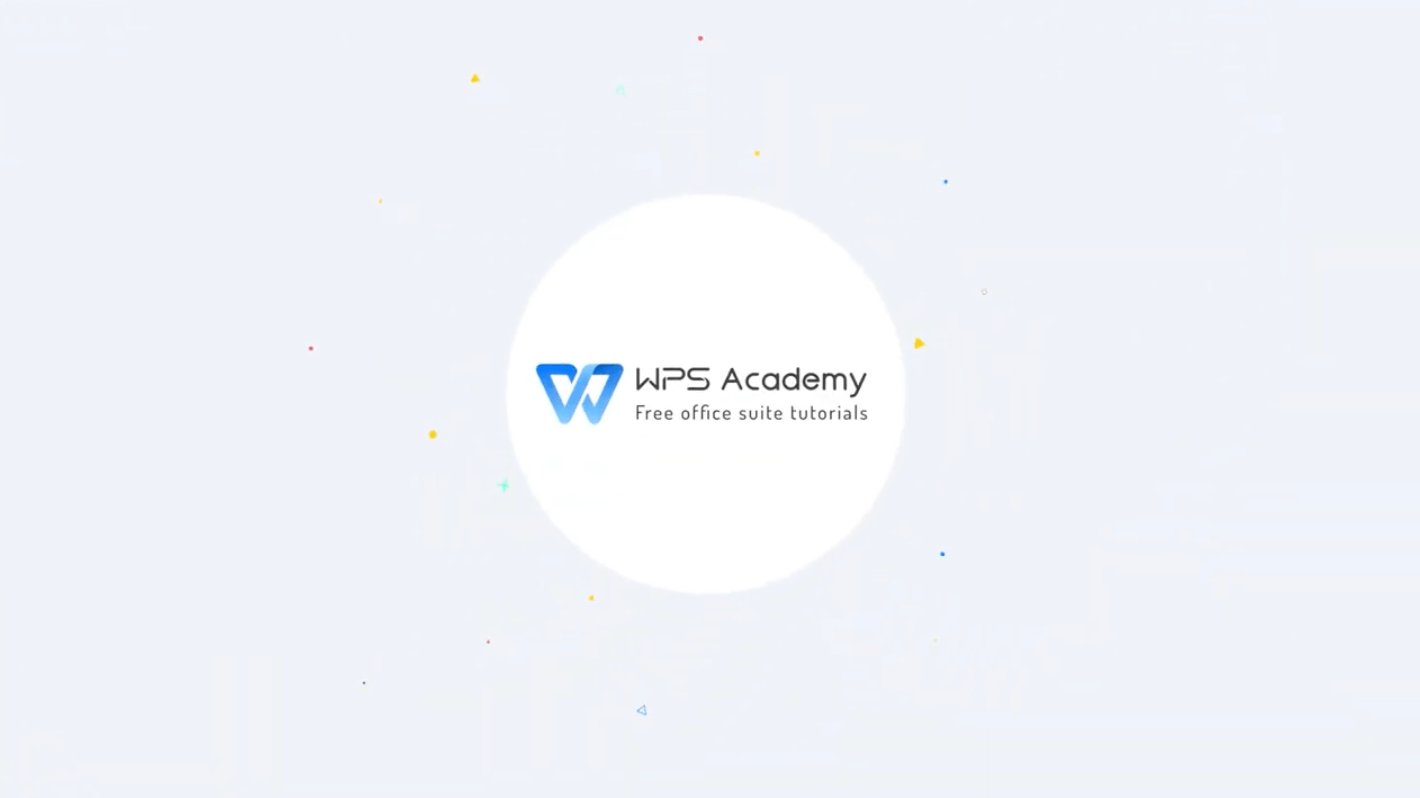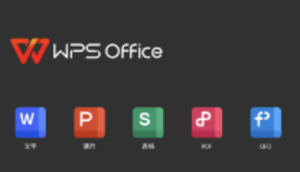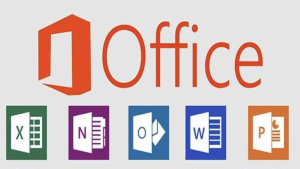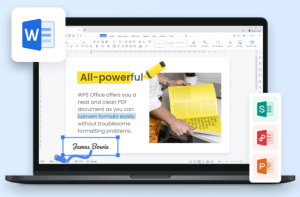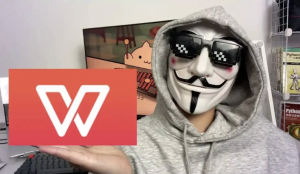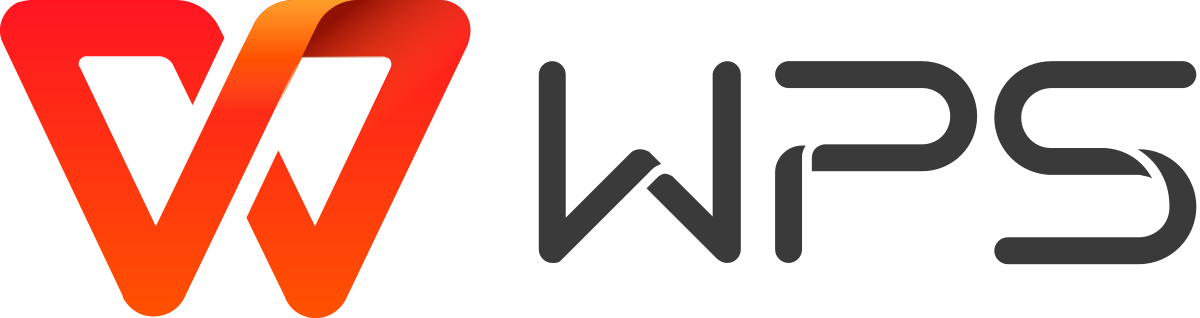目录是文档的重要组成部分,特别是当我们处理大量内容时,目录能够帮助读者快速导航至所需章节。在 WPS Office 中创建和更新目录是非常便捷的,但有时候,许多人在更新目录时会遇到一些问题,或者需要进行多次手动调整。因此,掌握如何快速更新 WPS 中的目录,既能提高工作效率,也能确保文档的专业性。
一、WPS 中创建目录的基本步骤
在深入探讨如何快速更新目录之前,我们先了解在 WPS 中创建目录的基本步骤。这将为后续内容奠定基础。
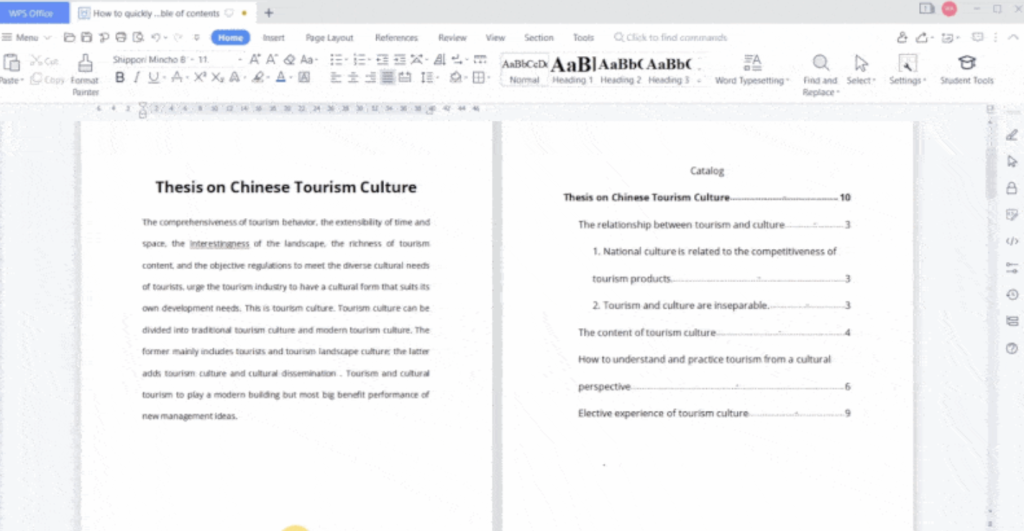
1. 设置标题样式
在创建目录之前,首先需要设置文档中的标题样式。WPS 提供了一系列预设的标题样式,如“标题1”、“标题2”等。这些标题样式将决定目录中的各级标题。
步骤如下:
- 选中需要设置为标题的文本。
- 在工具栏中找到“样式”或“段落样式”选项。
- 选择相应的标题级别(如“标题1”、“标题2”等)。
2. 插入目录
在文档中正确设置标题样式后,接下来可以插入目录:
- 将光标放置在需要插入目录的位置。
- 选择“引用”或“插入”选项卡(根据 WPS 版本不同,位置可能有所变化)。
- 点击“目录”选项,并选择预设的目录样式,或者根据需要自定义目录。
此时,WPS 会自动生成一个包含文档所有标题的目录。
二、更新目录的需求场景
在实际的文档处理中,更新目录的需求经常出现。以下是一些常见的场景:
1. 添加新章节
在文档撰写过程中,可能会不断添加新章节或副标题。每次添加后,目录都需要进行更新,以包含新的内容。
2. 修改章节标题
如果对文档中的章节标题进行了修改(例如更改标题名称或顺序),目录也需要更新以反映这些变化。
3. 删除章节
删除文档中的某些章节或标题后,目录中的相应条目也需要删除。
4. 页面布局调整
当调整页面布局(如改变纸张大小或调整边距)时,文档内容的页码可能会发生变化。这时,目录中的页码也需要相应更新。
三、快速更新目录的方法
更新 WPS 中的目录实际上是一个简单的操作,但要做到“快速更新”,则需要掌握一些技巧和方法。
1. 使用“更新目录”功能
WPS 提供了一个专门的功能来更新目录。无论是添加、删除章节,还是修改标题,只需点击“更新目录”按钮,WPS 会自动扫描文档,并更新目录中的内容和页码。
步骤如下:
- 在文档中点击已插入的目录区域。
- 在目录上方会出现一个“更新目录”按钮。
- 点击“更新目录”,然后选择“更新页码”或“更新整个目录”。
“更新页码”仅更新页码信息,而“更新整个目录”则会更新所有内容,包括新增或修改的标题。
2. 快捷键的使用
WPS Office 中虽然没有默认的快捷键直接更新目录,但你可以通过自定义快捷键来实现这一操作。这是提高效率的关键一步。
步骤如下:
- 打开 WPS 的“工具”菜单,选择“自定义快捷键”。
- 在“命令”中找到“更新目录”功能。
- 为其分配一个常用的快捷键(例如 Ctrl+Alt+U)。
- 以后在需要更新目录时,只需按下该快捷键即可。
3. 自动更新目录
为了避免每次都手动更新目录,可以在文档设置中开启自动更新功能。这意味着每当你对文档内容进行修改时,WPS 会自动更新目录。
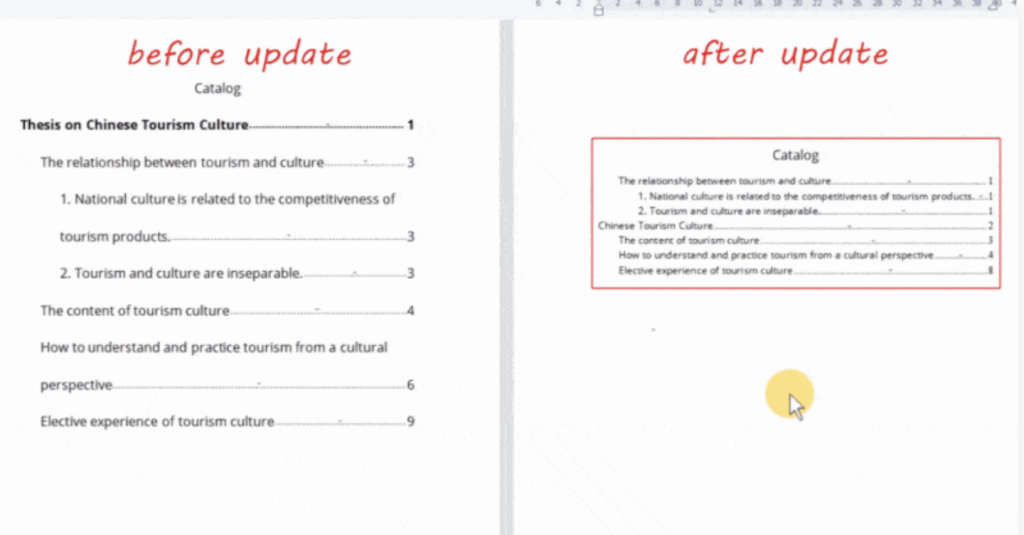
步骤如下:
- 打开“选项”菜单。
- 找到“自动化”或“高级”选项(根据版本不同,位置可能不同)。
- 勾选“自动更新目录”选项。
此后,每次保存或打印文档时,WPS 都会自动更新目录。
4. 使用宏命令实现快速更新
对于高级用户,WPS 允许使用宏命令来实现更复杂的自动化操作。你可以编写一个简单的宏,专门用于快速更新目录。这样一来,只需执行宏命令,就能一键更新目录。
步骤如下:
- 打开“开发工具”菜单,选择“宏”。
- 编写一个更新目录的简单脚本(例如在 VBA 中)。
- 保存并运行该宏命令。
以后每次需要更新目录时,只需运行宏命令即可。
四、避免常见错误
在更新目录时,可能会遇到一些常见的问题。这些问题不仅影响目录的更新速度,还可能导致目录显示错误。以下是几种常见的错误以及相应的解决方法。
1. 标题样式不一致
如果在文档中使用了不同的标题样式(例如,有的标题使用了“标题1”,而有的则使用了手动设置的字体样式),WPS 在生成或更新目录时,可能会出现混乱。
解决方法:
- 统一使用WPS 提供的预设标题样式。
- 检查并调整不一致的标题样式。
2. 目录未显示全部标题
有时更新后的目录可能未显示文档中所有的标题。这通常是因为标题级别设置问题,或者某些标题样式未正确应用。
解决方法:
- 确保所有需要包含在目录中的标题都已正确设置为相应的标题样式。
- 在插入目录时,确保选择了包含所有级别标题的目录样式。
3. 页码错误
页码错误通常发生在文档页码重新排序或手动调整页码后。此时,目录中的页码信息可能无法自动更新。
解决方法:
- 确保在文档中正确设置了页码,并使用 WPS 的页码管理功能。
- 每次调整页码后,记得手动或自动更新目录。
五、优化目录的显示效果
除了快速更新,优化目录的显示效果也非常重要。这不仅关系到文档的美观,还影响读者的阅读体验。
1. 自定义目录样式
WPS 允许用户自定义目录样式,以匹配文档的整体设计风格。
步骤如下:
- 在插入目录时,选择“自定义目录”。
- 在弹出的窗口中,可以设置目录的字体、字号、行距等。
- 还可以选择是否显示页码,以及页码与标题之间的分隔符样式。
2. 使用层次分明的标题结构
为了让目录更加清晰,建议使用层次分明的标题结构。即:
- 一级标题为主要章节,使用较大的字体或粗体显示。
- 二级标题和三级标题依次缩进,以示区分。
3. 添加目录前的空白页
为了让目录更加突出,可以在目录前添加一个空白页或封面页。这样,读者在打开文档时,首先看到的就是目录,便于快速导航。
六、总结
在 WPS 中快速更新目录是一个非常实用的技能,无论是在日常工作中,还是在撰写长篇文档时,都会大大提高效率。通过掌握上述方法,你可以轻松管理文档的目录,确保每次修改后,目录都能及时更新,呈现给读者一个专业且美观的文档结构。
无论是使用内置功能、快捷键、自定义宏命令,还是避免常见错误,这些技巧都能帮助你更好地处理 WPS 文档中的目录问题。希望这篇文章能够帮助你掌握如何快速更新 WPS 中的目录,为你的文档工作带来更多便捷